目录
1. shell脚本编程
2. 运行 Shell 脚本有两种方法
3. 变量
4. 本地变量
5. 环境变量
6. 参数变量
7. 多行注释
8. if条件判断
9. test命令
10. 循环
11. 算数运算
12. 测试实例
shell脚本编程
在正式开始介绍shell编程之前,我们先来简单的了解一下什么是解释型语言和编译型语言。
- 解释型:Java、Python、Shell编程
- 运行时,需要解释器 解释执行
- 特点:跨平台,设计解释器(win-PE格式、Linux-ELF格式)
- 编译型:C、C++
- 直接编译生成二进制指令,可以直接执行
- 特点:运行效率高
Shell 脚本(shell script),是一种为 shell 编写的脚本程序。业界所说的 shell 通常都是指 shell 脚本。shell编程作为解释型语言,shell程序在运行时需要shell提供解释,比如bash解释器。
运行 Shell 脚本有两种方法:
- 对写好的shell脚本增加执行权限,直接执行(实际上还是通过shell完成的)
第一种:
chmod u+x my.sh
./my.sh
- 指定解释器执行
第二种:
bash my.sh
基本语法:
#!是一个约定的标记,它告诉系统这个脚本需要什么解释器来执行,即使用哪一种 Shell。
#用于注释
实例:编写如下内容文件,命名为my.sh
#!/bin/bash #指定用/bin/bash作为解释器
echo "Hello World !" #echo 命用于向窗口输出文本
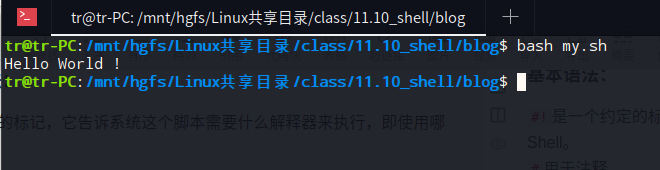
说明:Linux平台不以后缀名区分文件类型,一般shell脚本文件通常取名为 *.sh
此外,作为一个解释型语言shell脚本也只能在Linux等平台运行,就通用而言没有另一款解释型语言Python强。但shell脚本也具有自身的优点,比如在Linux平台上进行批量操作时,或是其他一些对文件的操作时,虽然前者可以手动输入命令执行,后者可以用c语言等的高级编程语言实现,但对于shell脚本或者说shell命令来说也许只要一个命令就可以搞定。
变量
定义变量无需指示变量的类型,可以这么说,你想让它是什么类型,它就是什么类型。
注意,变量名和等号之间不能有空格,这可能和你熟悉的所有编程语言都不一样。同时,变量名的命名须遵循如下规则:
如name abc str等都是正确的变量名。
- 命名只能使用英文字母,数字和下划线,首个字符不能以数字开头。
- 中间不能有空格,可以使用下划线(_)。
- 不能使用标点符号。
- 不能使用bash里的关键字(可用help命令查看保留关键字)。
变量的赋值
以下三种赋值方式没有区别
str=hello
str1=“hello”
str2='hello'
变量的使用
$这个符号为取值符号,要使用变量中储存的内容时,变量名前加上$符号。同时如果要输出类似字符串 str=$str需要在字符串两边加上' '单引号,加" "双引号没有作用,在shell脚本中双引号相对于单引号是一个弱引用,这与我们平时学的编程语言有些不一样。
echo str=$str
echo "str=$str"
echo 'str=$str'
保存上述代码,执行

这次我们使用了对文件增加执行权限的方法运行shell脚本程序,可以看到运行结果和我们预期的一致。
本地变量
如下程序,用read命令读取一行输入,存入变量line中,然后输出
echo "input:"
read line
echo "line=$line"

环境变量
当一个shell脚本程序开始执行时,一些变量会根据环境设置中的值进行初始化。这些变量通常用 ,大写字母做名字,以便把它们和用户在脚本程序里定义的变量区分开来,后者按惯例都用小写字母做名字。具体创建的变量取决于你的个人配置。在系统的使用手册中列出了许多这样的环境变量
环境变量:
| $HOME | 当前用户的家目录 |
|---|---|
| $PATH | 以冒号分隔的用来搜索命令的目录列表 |
| $PS1 | 命令提示符,通常是$字符 |
| $PS2 | 二级提示符,用来提示后续的输入,通常是 > 字符 |
| IFS | 输入域分隔符。当shell读取输入时,它给出用来分隔单词的一组字符,通常是空格、制表符和换行符 |
| $0 | shell脚本的名字 |
| $# | 传递给脚本的参数的个数 |
| $$ | shell脚本的进程号 |
参数变量:
在要执行脚本程序后跟上相应的参数,在执行脚本时会把相应的参数保存在这些变量中。
| 参数变量 | 说明 |
|---|---|
| $1,$2,$3, ··· | 脚本程序的参数 |
| $* | 在一个变量中列出所有参数,各个参数之间使用环境变量IFS中的第一个字符分隔开 |
| $@ | 是$*的一种精巧的变体,不使用IFS环境变量 |
测试:
# 环境变量
echo "PATH=$PATH" #目录列表
echo "HOME=$HOME" #家目录
#
echo "$0=$0" #shell脚本名字
echo "$#=$#" #传递给脚本名字
echo "$$=$$" #脚本进程号
# 参数,最多9个
echo "$1=$1"
echo "$2=$2"
echo "$3=$3"
echo "$9=$9"
保存上述代码,执行

这里$1 ~$9都没有输出是因为,在执行的时候没有传入参数,重新再执行一次

可以看到我们传入了两个参数,分别是$1=hello $2=world,它们分别被保存在$1 $2中。需要注意的是,参数变量中不能直接使用数字10,如果要使用10及以上的参数变量请使用{10}这种语法。
接下来,我们来玩一个有意思的
PS1是一级提示符环境变量,里面保存的是命令解释器的提示行的输出格式。我们通过命令解释器输入以下信息:
PS1='System error: '
此命令是修改一级提示符PS1的值,改变命令解释器中的提示信息。

记得提前把原来PS1中的信息保存,然后通过相同的方法恢复。或者可以根据个人喜好自行配置命令提示符样式。
多行注释:
通过<<输入重定向命令实现,详情请点我
<<tag表示将开始标记 tag 和结束标记 tag 之间的内容作为输入。
<<EOF
echo hello world!
EOF
if条件判断
基本语法:
if [ 条件 ] #以 if 开头,注意用的是 [ ] 而不是我们熟悉的()
then #如果if成立,then
语句:
elif [ 条件 ] #else if 的缩写,这是语法规定,不可以写成else if
then
语句:
else #else
语句:
fi #以 if 开始 以 fi 结束
test命令
可以使用test命令,执行一些操作

test命令可以使用的条件类型可以归为3类:字符串比较、算术比较和与文件有关的条件测试,表2-4、表2-5和表2-6描述了这3种条件类型。


编写if 测试实例:
1.屏幕上输入数字,判断是否等于123
#!/bin/bash
echo "input:"
read line #读取键盘输入的一行
if [ "$line" = "123" ] #字符串与等号之间留空格,比较字符串相等
then
echo "input==123"
else
echo "input!=123"
fi
exit 0
2.输入数字,比较算数相等
#!/bin/bash
echo "input:"
read line #读取键盘输入的一行
if [ "$line" -eq 10 ] #用 -eq 比较算数相等
then
echo "相等"
else
echo "不相等"
fi
exit 0
循环
1.for循环
for 条件 #条件满足就执行
do
语句:
done
2.while循环
while 条件 #条件满足就执行
do
语句:
done
3.until循环
until 条件 #直到条件满足,否则一直执行
do
语句:
done
编写循环测试实例:
1.循环三次打印i的值,每次睡眠一秒
#!/bin/bash
for i in 1 2 3
do
echo "i=$i"
sleep 1
done
# 写成下面这样也可以
#for((i=1;i<=10;i++))
#{
# echo $i
# sleep 1
#}
exit 0
2.利用循环打印ls 命令输出目录
注: 要使用对应命令而不是字符,有两种方式,可以用$(ls)或\`ls ,
#!/bin/bash
# 命令 $(ls) `ls`
#for i in $(ls)
for i in `ls`
do
echo "i=$i"
done
exit 0
3.while死循环。只要条件为真就会一直执行下去,那么可以依据这一特点设计死循环。例如 判断1 = 1相等的操作,或是 :操作符,或是 echo hello world打印输出语句。
while [ 1 = 1 ] # while [ : ] 或 while [ echo "死循环" ]
do
done
4.在当前目录下寻找a.c文件,如果没找到,一直循环,直到找到为止
#!/bin/bash
until [ -f a.c ]
do
echo "not find a.c"
sleep 1
done
echo "find a.c"
exit 0
在执行次脚本后,该程序会一直再当前目录寻找a.c文件,如果在当前目录创建a.c文件,该程序就会停止,并且输出find a.c
算数运算
如果相对一个变量进行算数运算,可以通过let或expr如下两种方式进行
#!/bin/bash
i=1
let "$i + 1" #取 i的值加一
i=`expr $i + 1` # i赋值为 变量i的值加一
echo $i
exit 0
编写测试实例:
- 循环打印 1~9
#!/bin/bash
i=1
while [ "$i" -lt 10 ]
do
echo "i=$i"
i=`expr $i + 1`
done
exit 0
测试实例
1.编写一个程序,实现输入成绩(0~100)转换成对应等级(A~E)
#!/bin/bash
# 输入成绩显示等级 A~E
echo "请输入成绩(0~100)"
read line
if [ $line -ge 0 ] && [ $line -lt 60 ]
then
echo "E 不及格"
elif [ $line -ge 60 ] && [ $line -lt 70 ]
then
echo "D 及格"
elif [ $line -ge 70 ] && [ $line -lt 80 ]
then
echo "C 良好"
elif [ $line -ge 80 ] && [ $line -lt 90 ]
then
echo "B 优秀"
elif [ $line -ge 90 ] && [ $line -le 100]
then
echo "A 非常优秀"
else
echo "输入成绩错误"
fi
exit 0
2.实现简单的密码验证检测机制,即,连续输入三次错误,视为登录失败。
#!/bin/bash
# 密码检测,三次输入检测机制
echo "input passwd:"
i=0
while [ $i -lt 3 ]
do
read passwd
if [ $passwd = "wq" ] #默认密码 wq
then
echo "密码正确"
break
else
echo "密码错误,请重新输入"
fi
let "i+=1"
continue
done
if [ $i -eq 3 ]
then
echo "错误次数过多,登录失败"
fi
exit 0